SFTP采用的是ssh加密隧道,安装性方面较FTP强,而且依赖的是系统自带的ssh服务
FTP还需要额外的进行安装FTP服务
SFTP搭建流程:
1、创建SFTP组
$groupadd sftp
创建完成之后使用cat /etc/group命令组的信息
$cat /etc/group
2、创建一个sftp用户mysftp并加入到创建的sftp组中,同时修改mysftp用户的密码
$useradd -g sftp -s /bin/false mysftp
$passwd mysftp
3、新建/data/sftp/mysftp目录,并将它指定为mysftp组用户的home目录
$mkdir -p /data/sftp/mysftp
$usermod -d /data/sftp/mysftp mysftp #修改mysftp用户的home目录为/data/sftp/mysftp
4、编辑配置文件/etc/ssh/sshd_config
$vi /etc/ssh/sshd_config
将如下这行用#符号注释掉
# Subsystem sftp /usr/libexec/openssh/sftp-server
并在文件最后面添加如下几行内容然后保存
Subsystem sftp internal-sftp
Match Group sftp
ChrootDirectory /data/sftp/%u
ForceCommand internal-sftp
AllowTcpForwarding no
X11Forwarding no
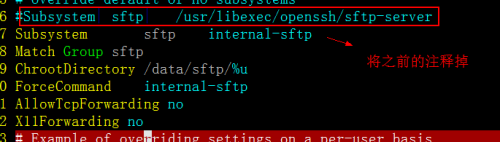
5、设置目录权限
$chown root:sftp /data/sftp/mysftp
$chmod 755 /data/sftp/mysftp
6、新建一个目录供sftp用户mysftp上传文件,这个目录所有者为mysftp所有组为sftp,所有者有写入权限所有组无写入权限
$mkdir /data/sftp/mysftp/upload
$chown mysftp:sftp /data/sftp/mysftp/upload
$chmod 755 /data/sftp/mysftp/upload
7、关闭selinux并重启sshd服务,然后测试
#关闭selinux
$setenforce 0
setenforce:SELinux is disabled
#重启sshd服务
$systemctl restart sshd.service
在其他服务器上进行验证,sftp 用户名@ip地址
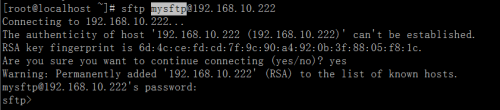
注意:openssh的版本必须大于4.8p1
--------------------------------------------------
PHPSTORM设置同步SFTP
--------------------------------------------------
1、File->Create New Project form Existing Files,选择第4个,files are accessible via FTP/SFTP/FTPS,Next
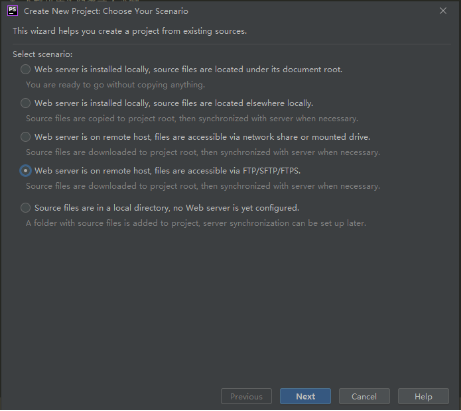
2、Project local path 选择本地项目的地址,Project name 需要与本地目录同名,Next
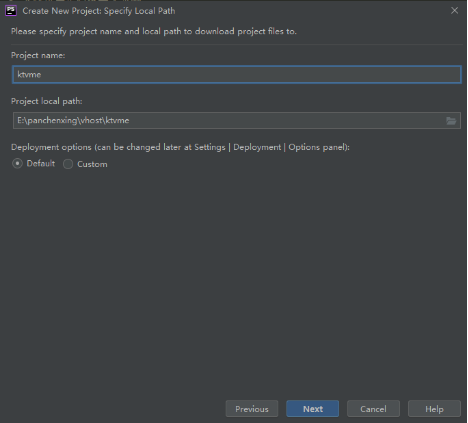
3、远程服务器地址10.17.11.251,填写个人账户密码后,可以点击Test Connection测试连接是否正常。记得勾选下方的Don't check HTTP connection to server,Next
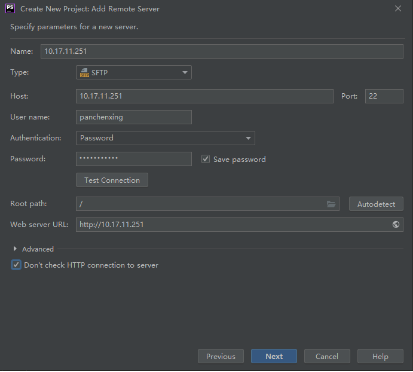
4、选择远程服务器目标项目根目录,选择后点击上方的Project Root,如目录不存在,联系管理员创建。Next
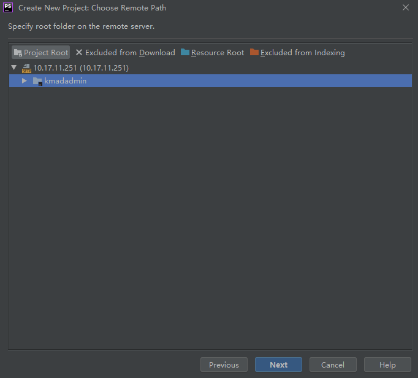
5、finish

6、远程SFTP连接已经创建完成。
同步项目时,选择目标目录或者文件,右键->Deployment->Upload to...,选择对应的远程服务器。也可使用快捷键Ctrl+Alt+Shift+X
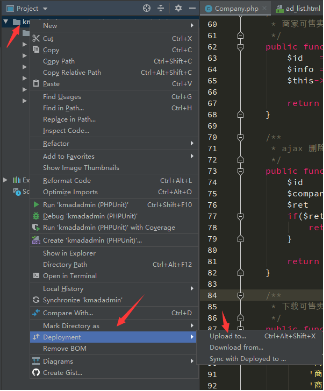
勾选Tools->Deployment->Automatic Upload,每次本地修改保存后会自动同步远程服务器。
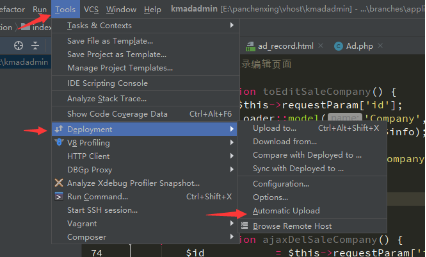





















 319
319











 被折叠的 条评论
为什么被折叠?
被折叠的 条评论
为什么被折叠?








